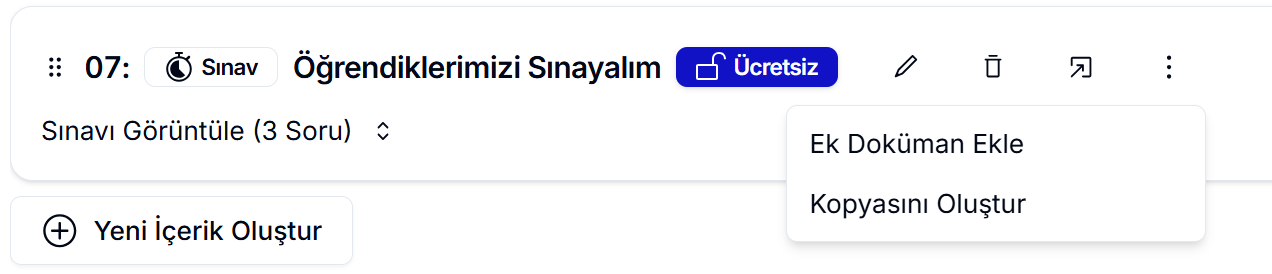Sınav
Eğitmenler, sınavlar aracılığıyla öğrencilerin bilgi seviyelerini ölçer ve eksik kaldıkları konuları belirlemelerine yardımcı olur. Bu yöntem, ders materyallerinin daha kalıcı öğrenilmesini sağlar ve aynı zamanda dersleri daha etkileşimli ve ilgi çekici hâle getirerek öğrenci katılımını artırır. Sınav içerik türü, birden fazla sorunun bir araya gelmesinden oluşur ve öğrencilere bütünlüklü bir değerlendirme sunar.
Sınav oluşturmak için ilgili bölümün altındaki Yeni İçerik Oluştur butonuna tıklayın. Açılan panelden içerik türünü Sınav (Birden Fazla Soru) olarak seçin ve sınavınıza bir isim verin. Bu panelde ayrıca Gizli İçerik seçeneğini kullanarak sınavın öğrenciler taraf�ından ne zaman görüleceğini belirleyebilirsiniz. Bu seçenek, sınavın tamamlanmadan öğrenciler tarafından erişilmesini engellemek için kullanışlıdır.
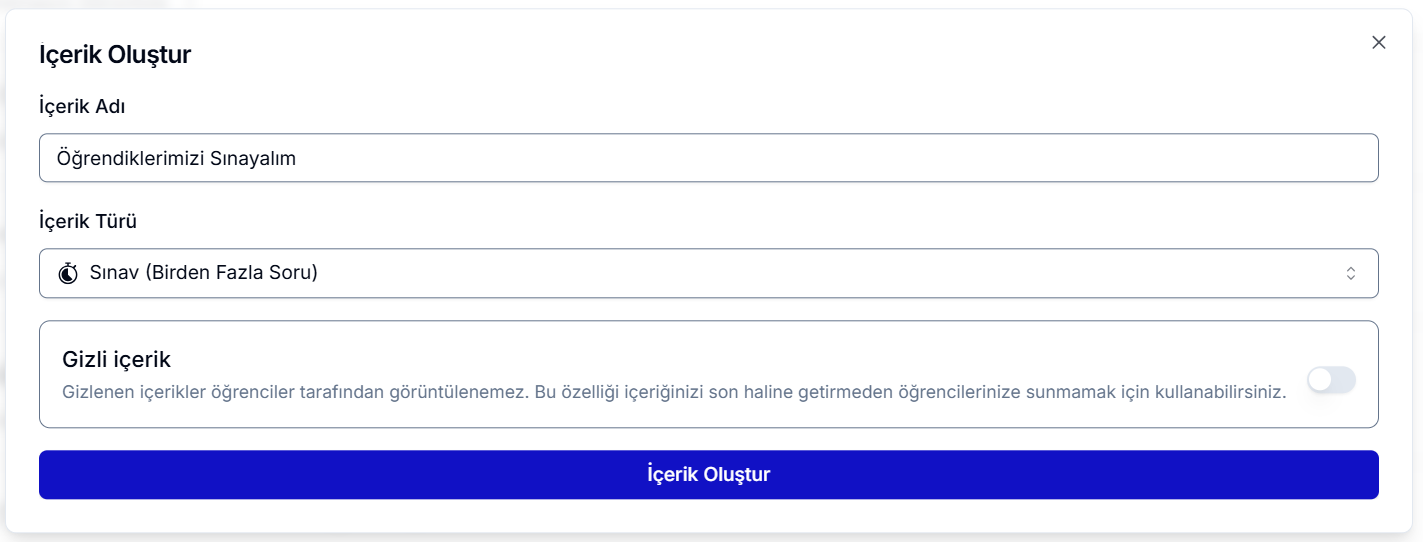
İlk Sınavınızı Oluşturma
İçerik oluşturulduktan sonra, sınavınız ilgili bölümün altında yer alır. Ancak, bu aşamada sınav henüz tamamlanmadığı için içerik eksik kalır ve ekranda “Sınav Eksik” uyarısı görünür. Bu uyarı, sınavın gerekli sorular veya ayarlar ile tamamlanması gerektiğini belirtir.

Sınav Ayarları
- Talimatlar: Öğrencinin sınavda ihtiyaç duyacağı yönergeleri buraya ekleyebilirsiniz. Talimatlar boş olsa bile, sistem otomatik olarak sınavdaki soru sayısını, önceki sorulara geri dönme ve soruları boş bırakma izinlerini ekler.
- Soruların Boş Bırakılmasına İzin Verme: Bu seçeneği aktif ederseniz, öğrenciler bazı soruları boş bırakabilir.
- Önceki Sorulara Dönüş: Öğrencinin önceden cevaplamış olduğu sorulara geri dönüş hakkı olup olmadığına karar verebilirsiniz. Aktifleştirildiğinde, öğrenciler daha önce cevapladıkları veya boş bıraktıkları sorulara geri dönebilir ve cevaplarını değiştirebilir.
- Geçme Yüzdesi: Sınavınıza geçme yüzdesi ekleyebilirsiniz. Bu sayede öğrenciler, sınav sonunda Başarılı veya Başarısız olduklarını görebilir. Her sorunun puanını, soruları oluştururken belirleyebilirsiniz.
- Sınavı Tekrar Çözme Hakkı: Bu seçeneği aktif ederseniz, öğrenciler sınavı başarılı olarak tamamlamış olsalar bile tekrar çözebilirler.
- Sınavı Ön Koşul Yapma: Sınavı ön koşul olarak işaretlerseniz, öğrenciler sınavı Başarılı tamamlamadan kursun diğer içeriklerine erişemez.
- Sınavın Çözülme Sayısı: Öğrencilerin sınavı kaç kez çözebileceğini belirleyebilirsiniz. Sınırlı veya sınırsız çözme hakkı tanımlanabilir. Tüm haklarında başarısız olsalar bile, sınav başarısız olarak kaydedilir ancak ön koşul tamamlanmış sayılır.
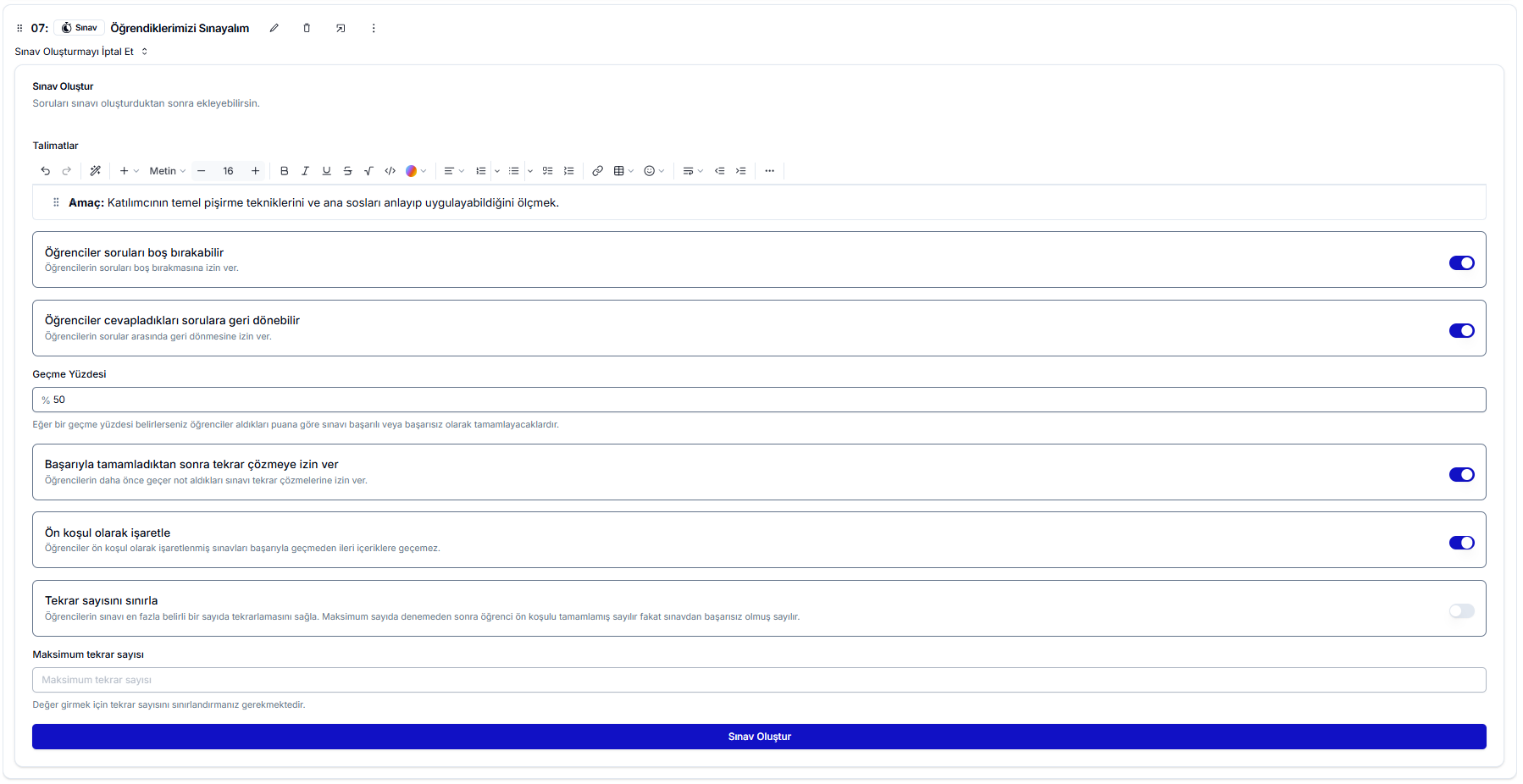
Sınav ayarlarını arzu ettiğiniz şekilde güncelledikten sonra Sınav Oluştur butonuna basarak sınavınızı oluşturabilirsiniz. Sınav oluşturulduğunda, sınavın özet bilgileri ilgili bölümde görüntülenecektir.
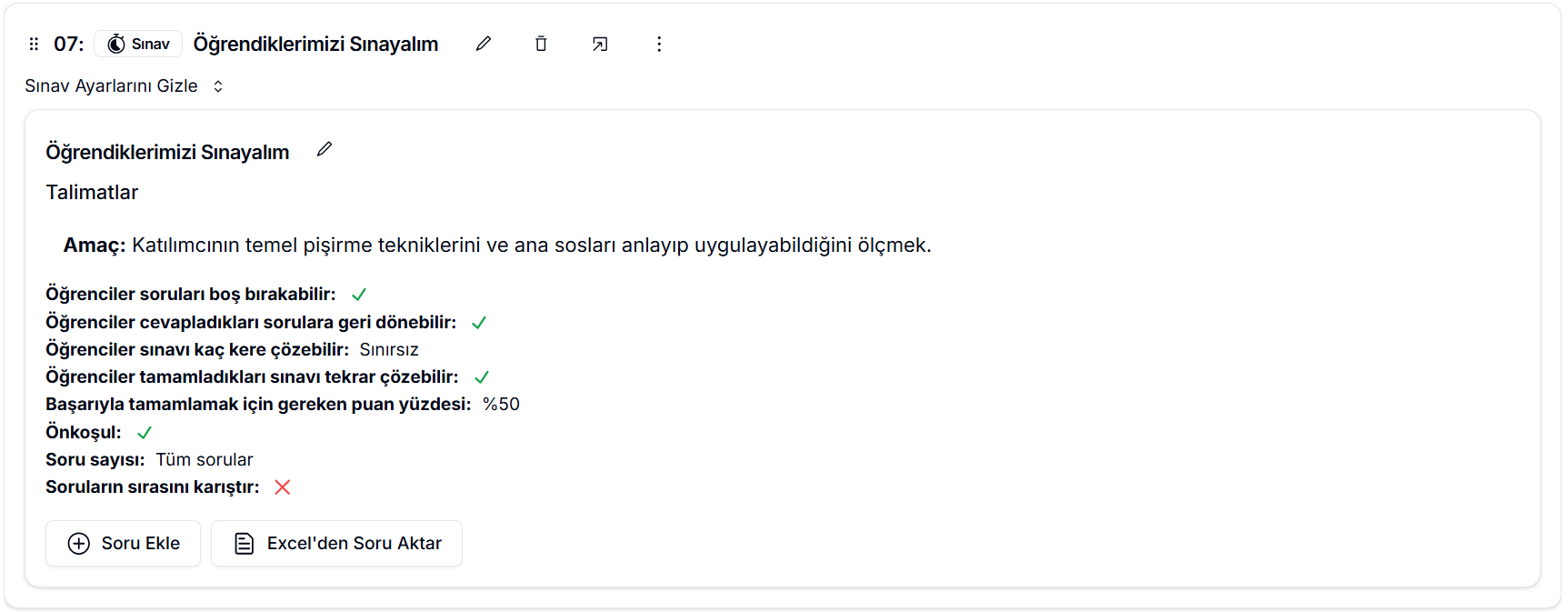
Sınav Ekstra Ayarlar
Sınavınız oluşturulduktan sonra, sınav adının yanındaki kalem ikonuna tıklayarak aşağıdaki ek ayarları yapılandırabilirsiniz:.
- Soru Sayısını Sınırlama: Öğrencinin bir sınavda çözebileceği maksimum soru sayısını belirleyebilirsiniz. Sistem, öğrencinin önceden görmediği veya en az gördüğü sorulara öncelik verir.
- Soruları Karıştırma: Bu seçeneği aktif ederek, öğrencilerin gördüğü soruların rastgele sırayla gelmesini sağlayabilirsiniz.
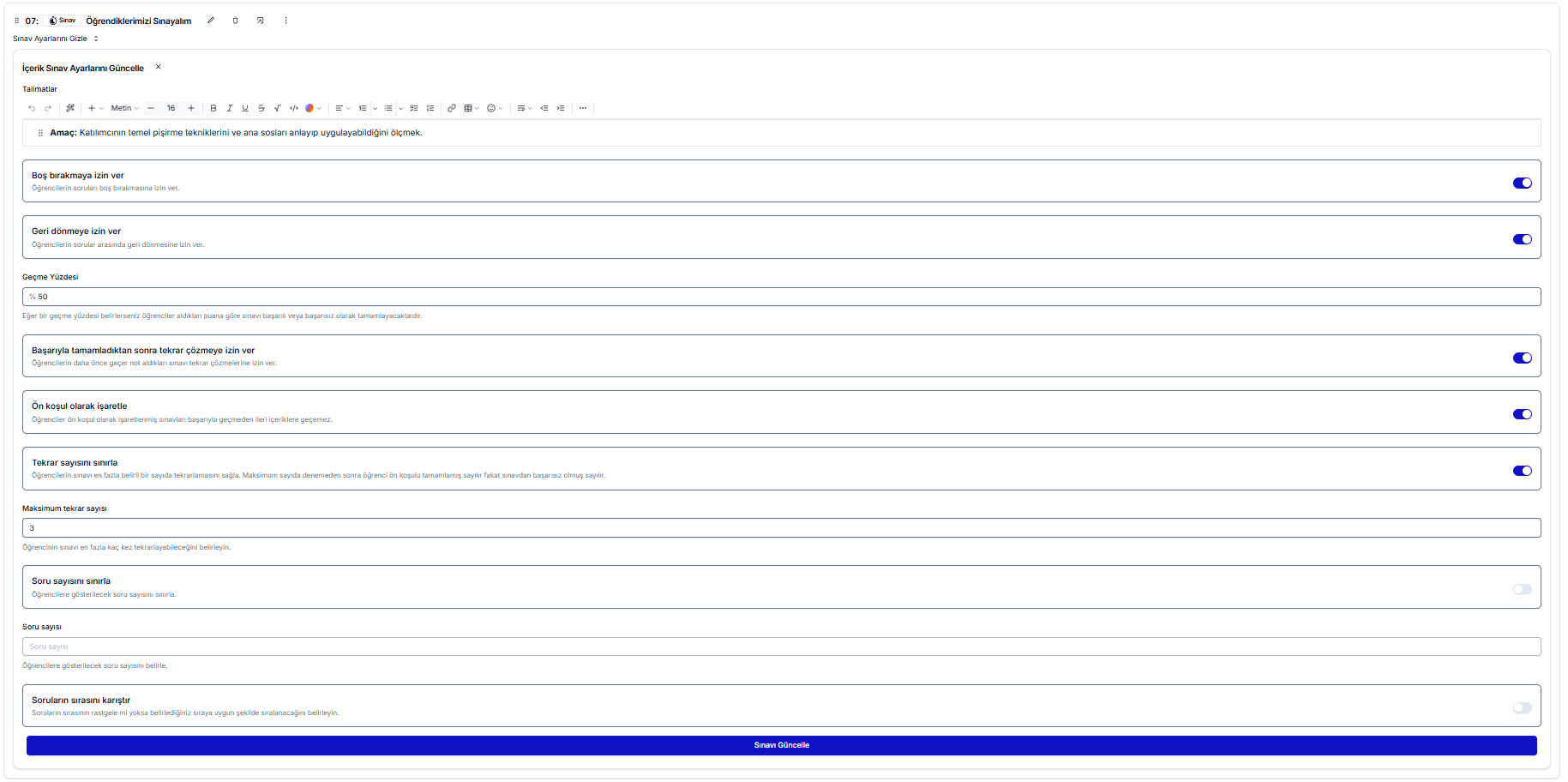
Sınav Sorularını Oluşturma
İçerik üzerindeki Sınav Sorusu Ekle butonuna tıklayarak sınavınıza soru eklemeye başlayabilirsiniz. Ekleyebileceğiniz sorular, Çoktan Seçmeli veya Açık Uçlu tiplerinde olabilir. Sorularla ilgili tüm detaylara, daha önce hazırladığımız Soru içerik türü dokümantasyonu üzerinden ulaşabilirsiniz. Ayrıca, her sorunun puanını, soruyu oluştururken gözüken Puan Değeri alanına girerek belirleyebilirsiniz.
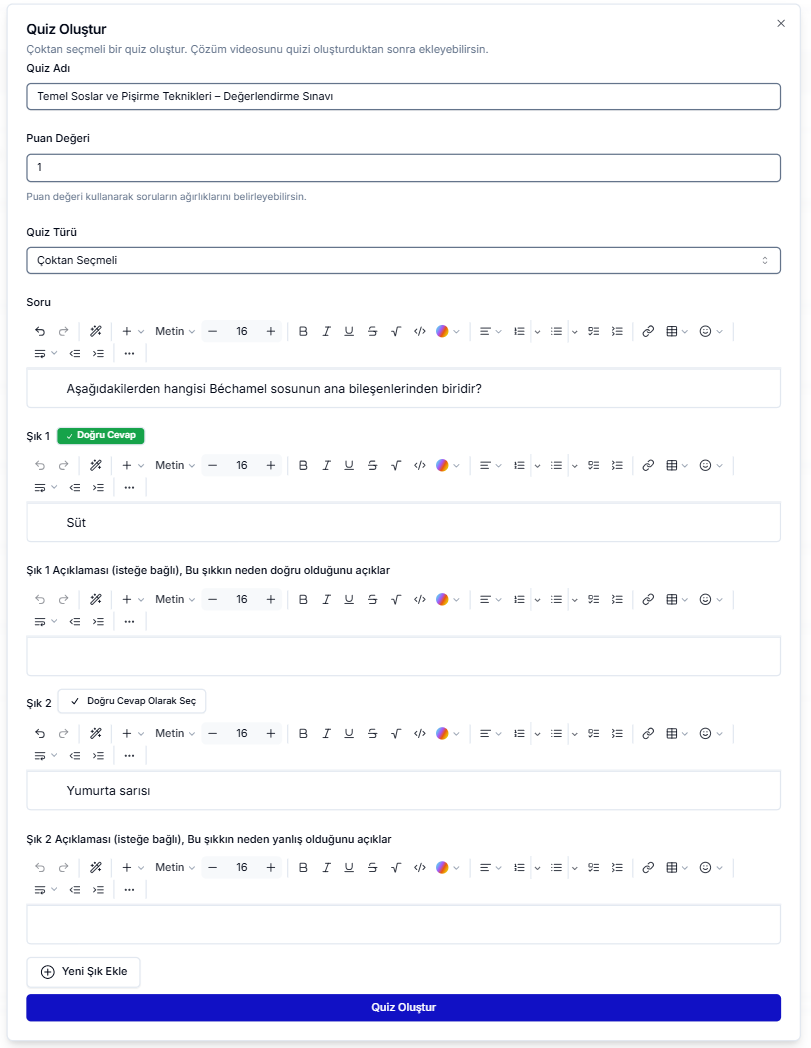
Sorularınızı ekledikten sonra, sınavınızın özet bilgileri panelde aşağıdaki şekilde görüntülenecektir.
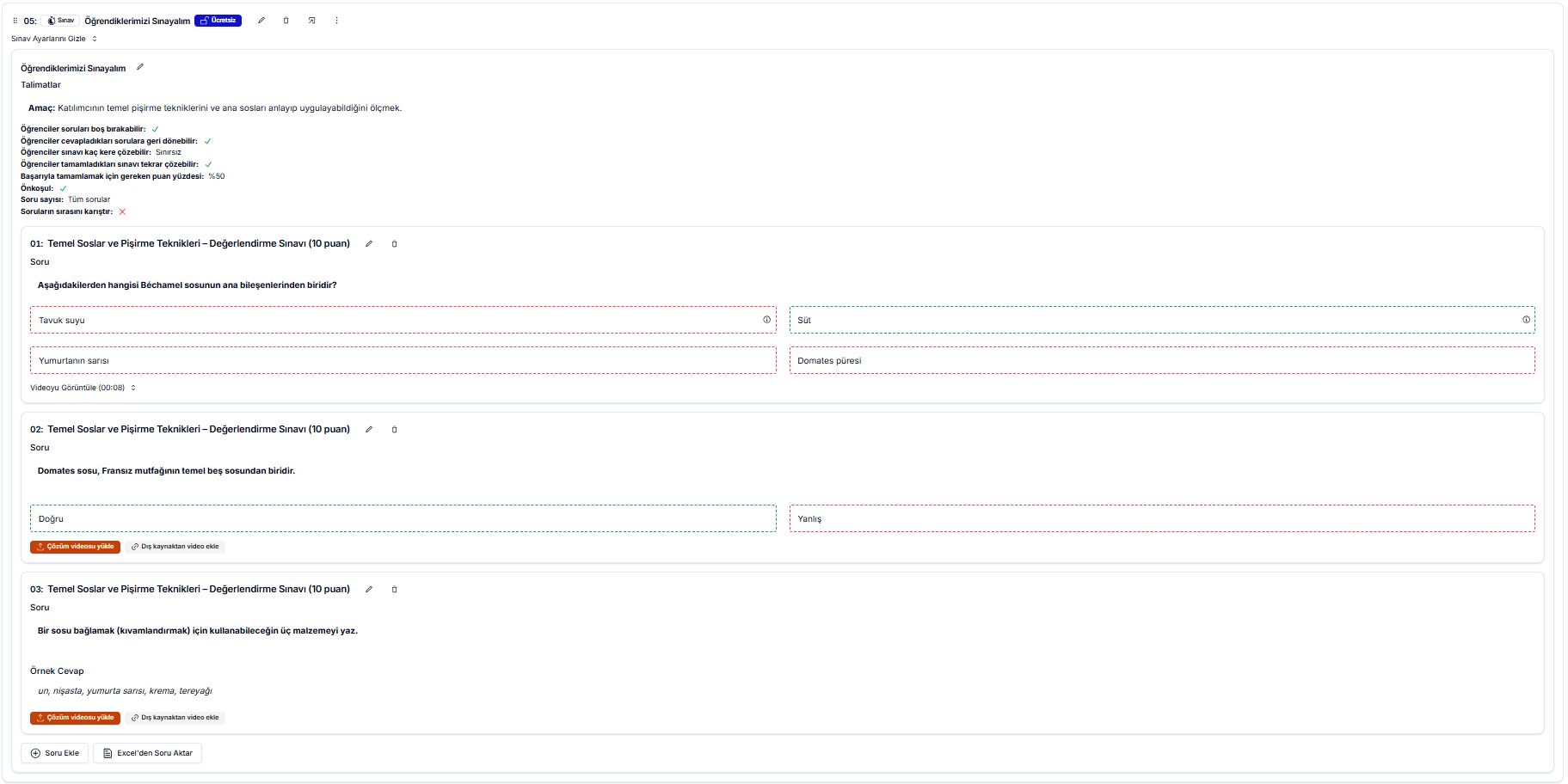
Sorularınızın her biri için ekranda görünen uyarıların üzerine tıklayarak, çözüm videolarını dış bir kaynaktan veya bilgisayarınızdan yükleyebilir ve öğrencilerle paylaşabilirsiniz. Ayrıca, soruların yanındaki kalem ikonuna tıklayarak soru ve cevaplarda değişiklik yapabilir, çöp kutusu ikonu ile de soruyu sınavınızdan kaldırabilirsiniz.
Sınavınızı oluştururken, eklediğiniz soru içeriklerinde yapabildiğiniz ayarlamalara ek olarak, sınavın isminin yanında bulunan dört ikon ile aşağıdaki işlemleri gerçekleştirebilirsiniz:
- Kalem İkonu: Sınavın adını, yayınlanma tarihini, öğrenciler için gizlilik durumunu ve ücretsiz erişim ayarlarını güncellemenizi sağlar. Yayın tarihi düzenlenirse, öğrenciler sınavı belirlediğiniz tarihe kadar çözemez ve sayfada sınavın hangi tarihte erişime açılacağına dair bir bilgilendirme görür. Ücretsiz erişim açılırsa, dersi satın almayan öğrenciler de sınavı çözebilir.
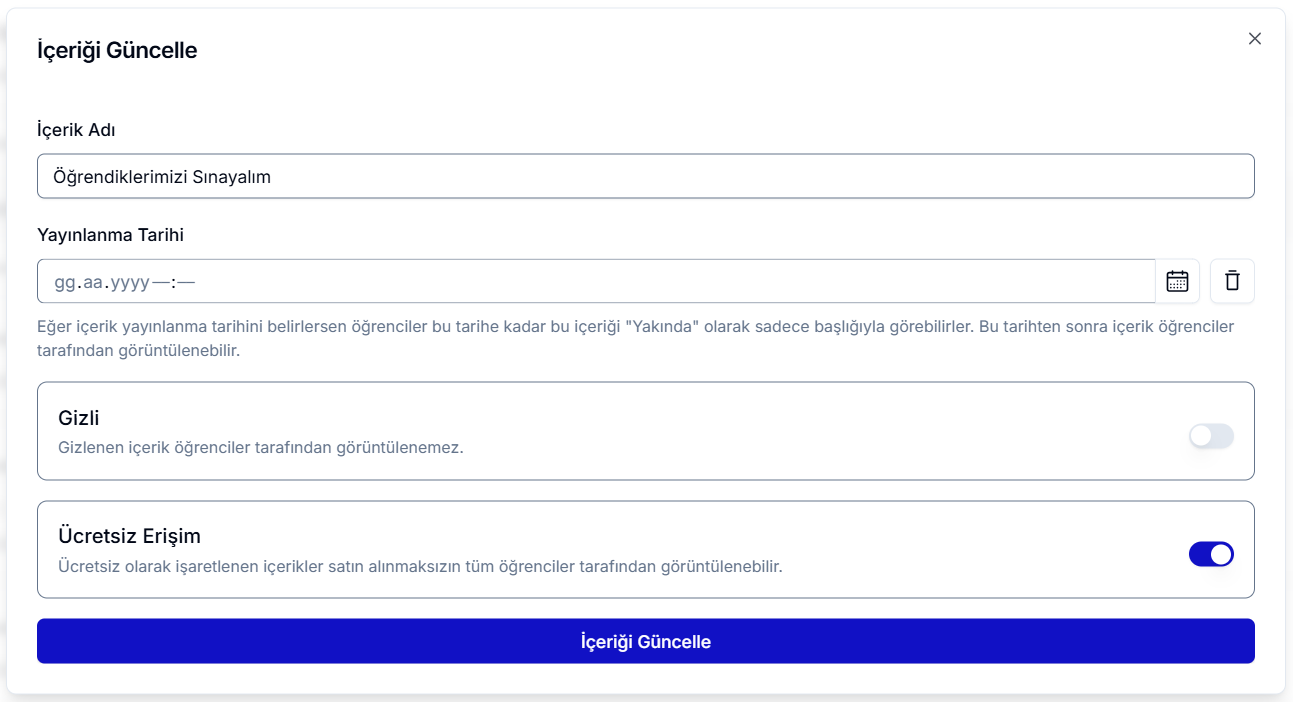
-
Çöp Kutusu İkonu: Sınavı kalıcı olarak dersinizden kaldırmak için kullanılır. Bu ikona tıkladıktan sonra açılan İçeriği Sil butonunu kullanarak sınavı silebilirsiniz.
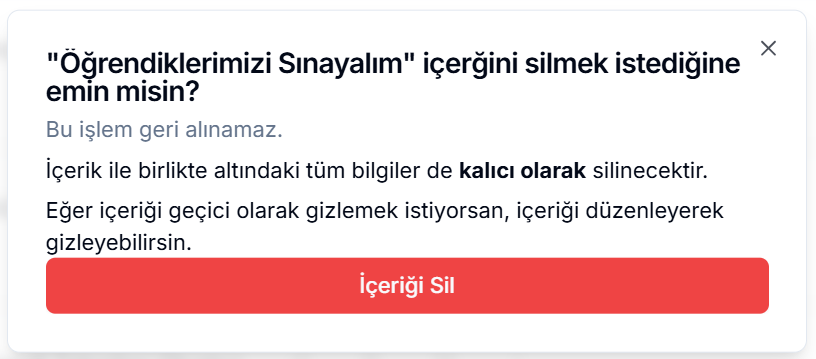
-
Yeni Pencere İkonu: Sınavı öğrencinin gözünden önizlemenizi sağlar.
not
Sınav deneyimini görmek için bir öğrenci hesabıyla giriş yapmanız gerekmektedir. Bunu yapmak için tercih ettiğiniz bir e-posta adresini dersinize ücretsiz olarak ekleyebilirsiniz. :::
Aşağıda, sınava başlarken, sınav esnasında, sınav sonunda ve notlandırılırken olmak üzere dört farklı ekran görüntüsü bulunmaktadır.
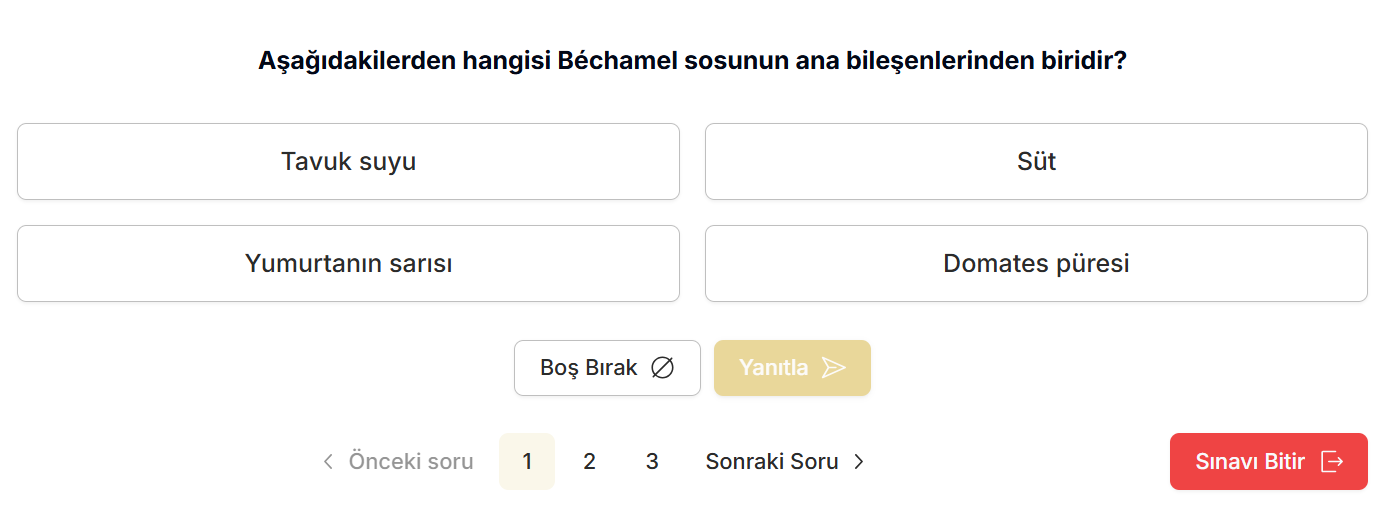
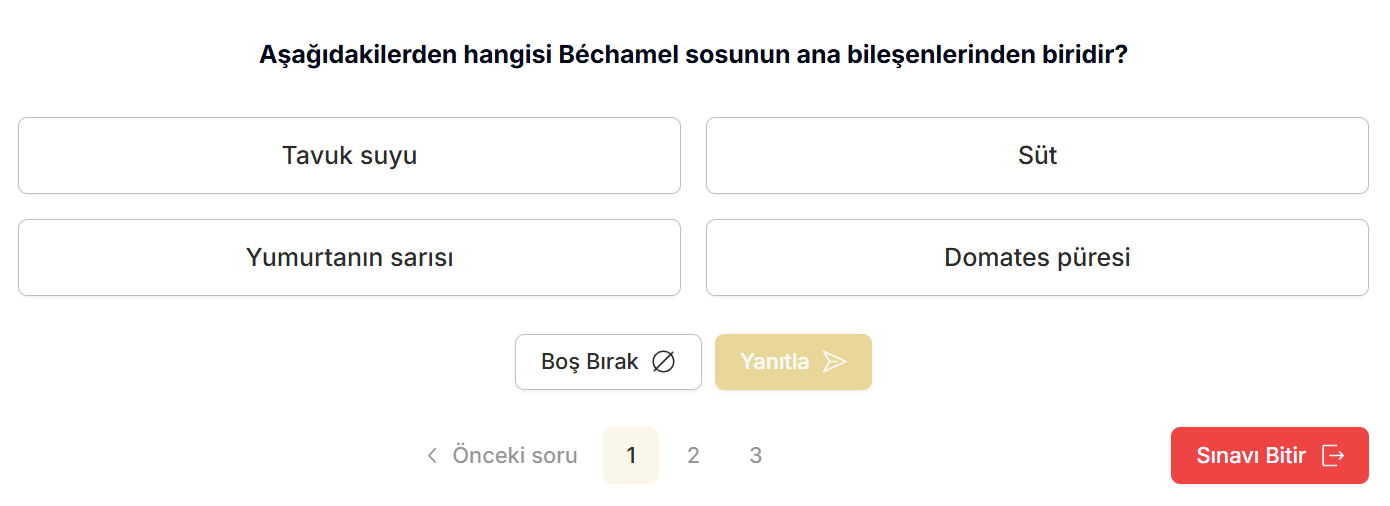
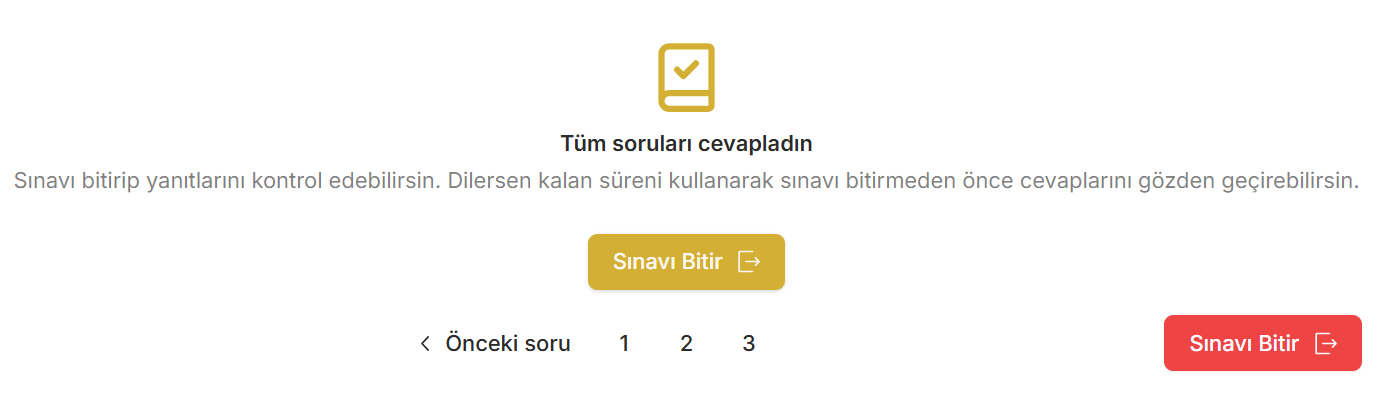
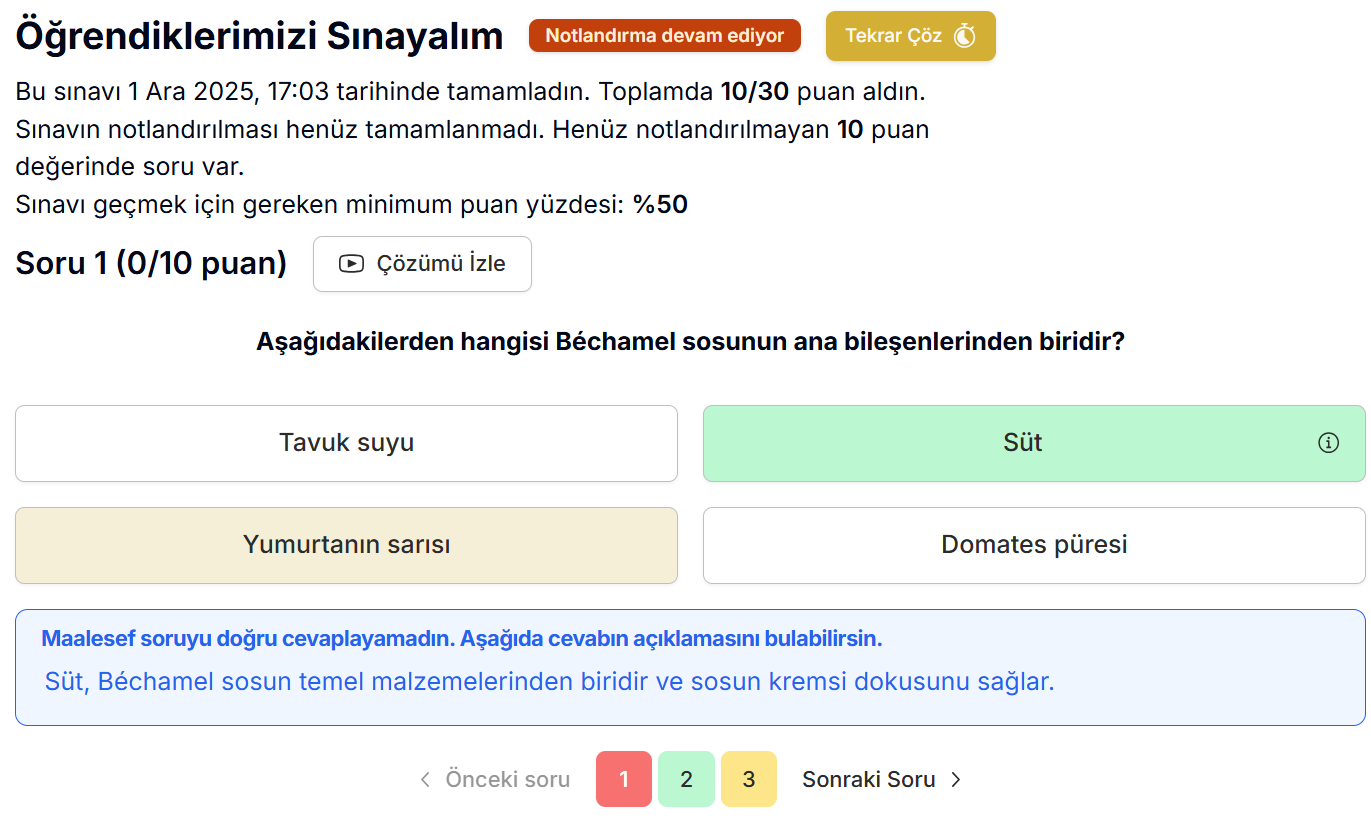
Sınav bittikten sonra öğrenciler, çoktan seçmeli sorulara verdikleri cevapların doğru olup olmadığını anında görebilirler. Ancak açık uçlu sorulardan aldıkları puanları yalnızca eğitmen notlandırdıktan sonra görebilirler. Dolayısıyla, eğer sınav açık uçlu sorular içeriyorsa, öğrenciler bu aşamada “Notlandırma devam ediyor” uyarısıyla karşılaşırlar.
-
Üç Nokta İkonu: Sınavı ekstra dokümanlarla desteklemek için kullanılır. Bu ikona tıkladığınızda açılan panelden PDF, görsel veya diğer dokümanları yükleyerek içeriği zenginleştirebilirsiniz. Ayrıca, mevcut sorunun veya sınavın kopyasını oluşturarak aynı formatta yeni içerikler hazırlayabilir ve üzerinde düzenlemeler yapabilirsiniz.